SEO 성공에 중요한 13가지 WordPress 사이트 설정
게시 됨: 2023-08-14SEO 성공에 가장 중요한 WordPress 사이트 설정에 대해 알고 싶습니까?
많은 다양한 플러그인이 검색 엔진 순위를 향상시키고 더 많은 사람들을 귀하의 웹사이트로 유도할 수 있습니다. 그러나 WordPress 사이트 설정을 미세 조정하여 사이트의 기반을 올바르게 설정하는 것이 중요합니다.
이 기사에서는 SEO 성공에 중요한 모든 WordPress 사이트 설정을 살펴보겠습니다.
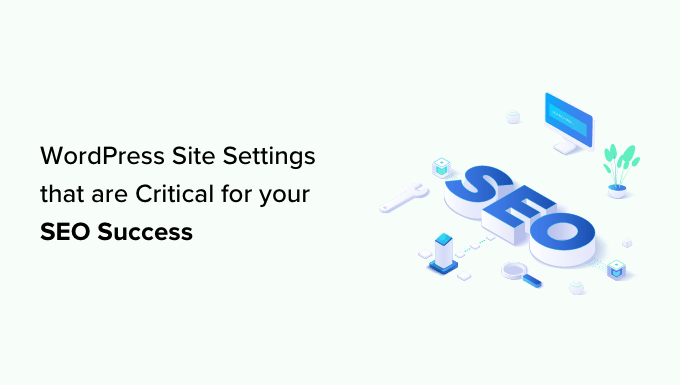
WordPress 사이트 설정이 SEO 성공에 중요한 이유는 무엇입니까?
검색 엔진은 대부분의 웹사이트 트래픽의 주요 소스이므로 SEO를 위해 사이트를 최적화하는 것이 중요합니다.
검색 엔진 순위를 높일 수 있는 수많은 팁, 요령, 플러그인 및 모범 사례가 있습니다. 그러나 잘못된 사이트 설정은 모든 SEO 노력을 완전히 약화시킬 수 있으며 검색 결과에 WordPress 블로그가 표시되지 않을 수도 있습니다.
일부 기본 WordPress 사이트 설정을 무시하면 SEO를 미세 조정하고 WordPress 웹사이트 방문자를 더 많이 확보할 수 있는 쉬운 방법을 놓치고 있는 것이 거의 확실합니다. 또한 이러한 설정이 내장되어 있어 추가 플러그인 설치에 대해 걱정할 필요가 없으므로 SEO를 처음 시작하는 경우에도 쉽게 승리할 수 있습니다.
그렇게 말하면서 SEO 성공에 중요한 모든 WordPress 사이트 설정을 살펴보겠습니다. 빠른 링크를 사용하여 배우고 싶은 설정으로 바로 이동할 수 있습니다.
- 귀하의 사이트가 검색 엔진에 표시되는지 확인하십시오.
- WordPress 플러그인 및 테마를 자동 업데이트로 설정
- 카테고리 및 태그로 콘텐츠 구성
- 카테고리 페이지에 설명 추가
- WordPress 퍼머링크 구조 최적화
- WordPress 웹사이트에 SSL 인증서 설치
- 이미지에 대체 텍스트 추가
- 사용자 친화적인 탐색 메뉴 만들기
- 댓글 스팸으로부터 보호
- WordPress 사용자 권한 검토
- WordPress 사이트맵 확인
- WordPress 웹사이트의 모바일 버전 테스트
- SEO WordPress 플러그인 설치(BONUS)
1. 사이트가 검색 엔진에 표시되는지 확인
WordPress 사이트 설정을 변경하기 전에 검색 엔진이 콘텐츠를 볼 수 있는지 확인하는 것이 중요합니다. 방금 웹 사이트를 만들었거나 이전에 WordPress 블로그를 비공개로 만든 경우 특히 중요합니다.
이렇게 하려면 WordPress 대시보드에서 설정 » 읽기 로 이동합니다. 그런 다음 '검색 엔진이 이 사이트에 대한 색인을 생성하지 않도록 합니다.' 확인란을 찾으십시오.
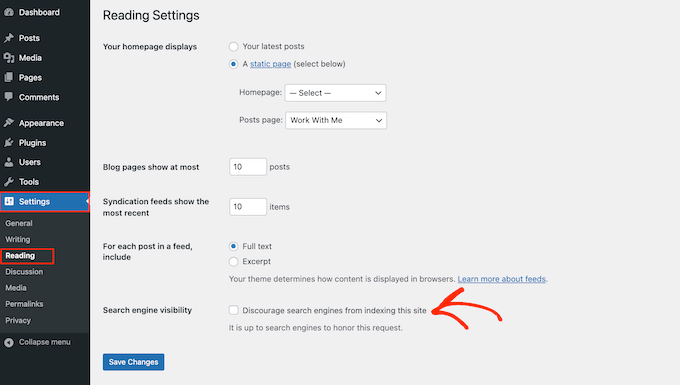
상자가 선택되어 있으면 선택을 취소하십시오. 그런 다음 '변경 사항 저장'을 클릭하여 설정을 저장하십시오.
이제 Google과 같은 검색 엔진은 귀하의 웹사이트를 찾고 귀하와 같은 콘텐츠를 검색하는 사람들에게 웹사이트를 표시하는 데 아무런 문제가 없습니다.
2. WordPress 플러그인 및 테마를 자동 업데이트로 설정
워드프레스 테마와 플러그인은 워드프레스가 인기 있고 엄청난 CMS 시장 점유율을 가지고 있는 큰 이유입니다. 그러나이 소프트웨어를 최신 상태로 유지하지 않으면 웹 사이트의 검색 엔진 순위가 손상될 수 있습니다.
테마 또는 플러그인에서 보안 취약점이 발견되면 개발자는 일반적으로 문제를 수정하고 사용자를 안전하게 보호하는 업데이트를 출시합니다.
이를 염두에 두고 오래된 테마와 플러그인은 사이트를 위험에 빠뜨릴 수 있습니다. 실제로 해커는 이전 버전의 테마 및 WordPress 플러그인을 실행하는 웹사이트를 표적으로 삼는 경우가 많습니다.
웹사이트가 해킹되면 순위와 트래픽에 큰 영향을 미칠 수 있습니다. Google과 같은 검색 엔진은 해킹된 웹사이트를 색인에서 제거할 수도 있으므로 콘텐츠가 관련 검색 결과에 표시되지 않습니다.
Google 크롬 및 기타 브라우저는 아직 SEO 페널티를 받지 않은 경우에도 사이트가 손상되었다고 생각하는 방문자가 사이트에 액세스하는 것을 차단합니다.
오래된 소프트웨어는 또한 충돌, 충돌 및 기타 많은 일반적인 WordPress 오류를 일으킬 가능성이 더 높습니다. 웹사이트의 속도와 성능에 영향을 미칠 수도 있습니다. 이 모든 것이 사이트의 SEO에 해를 끼칠 수 있습니다.
좋은 소식은 내장된 WordPress 사이트 설정을 사용하여 자동으로 업데이트되도록 테마와 플러그인을 모두 설정할 수 있다는 것입니다. 단계별 지침은 WordPress 플러그인 및 테마에 대한 자동 업데이트를 활성화하는 방법에 대한 가이드를 참조하십시오.
3. 카테고리 및 태그로 콘텐츠 구성
카테고리와 태그는 게시물을 정리하고 방문자가 원하는 것을 쉽게 찾을 수 있도록 도와줍니다. WordPress의 사용자 정의 게시물 유형에 카테고리를 추가할 수도 있습니다.
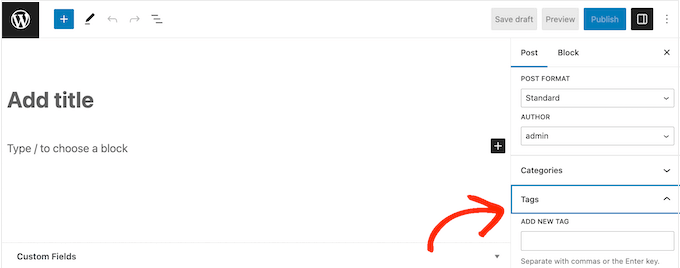
단계별 지침은 WordPress 페이지에 범주 및 태그를 추가하는 방법에 대한 초보자 가이드를 참조하십시오.
카테고리와 태그는 사이트의 SEO에 직접적인 영향을 미치지 않지만 사용자 경험을 개선하고 내부 연결 가능성을 제공하여 순위를 높일 수 있습니다. 방문자가 관련성 있고 흥미로운 콘텐츠를 찾도록 도와줌으로써 종종 페이지뷰를 늘리고 WordPress에서 이탈률을 줄일 수 있습니다.
이는 방문자가 귀하의 콘텐츠를 즐기고 있다는 강력한 신호입니다. 페이지와 게시물의 순위를 매길 때 Google과 같은 검색 엔진은 최고의 콘텐츠를 먼저 표시하려고 합니다. 이러한 방식으로 사용자 경험을 개선하고 사람들을 사이트에 유지하는 것은 간접적으로 SEO를 향상시킬 수 있습니다.
WordPress 게시물에 관련성 있고 유용한 태그를 추가한 후에는 이 정보가 검색 결과에 표시되는 방식을 미세 조정할 수 있습니다.
가장 쉬운 방법은 AIOSEO를 사용하는 것입니다. 시장에서 가장 우수한 WordPress SEO 플러그인이며 WordPress 태그 및 카테고리를 완벽하게 제어할 수 있습니다.
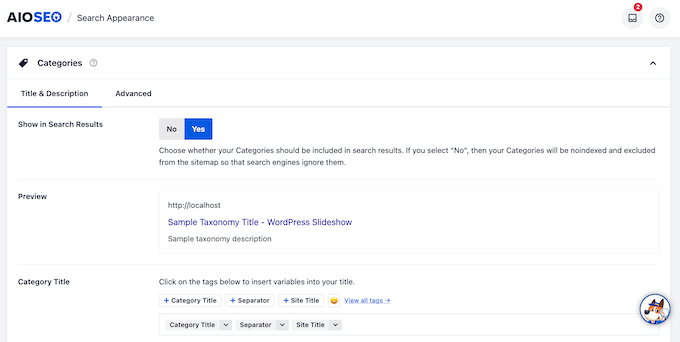
AIOSEO 중지는 검색 엔진이 WordPress 웹사이트의 카테고리 및 태그 아카이브 목록을 인덱싱하지 못하도록 할 수도 있습니다.
이러한 방식으로 검색 엔진을 혼란스럽게 하고 어떤 중복 페이지가 다른 페이지보다 더 높은 순위를 차지해야 하는지 선택하도록 강제하는 중복 콘텐츠를 피할 수 있습니다. 이는 검색 엔진이 사이트의 고유한 콘텐츠를 무시하면서 동일한 콘텐츠를 분석하고 인덱싱하는 데 시간을 소비하기 때문에 크롤링 예산의 낭비입니다.
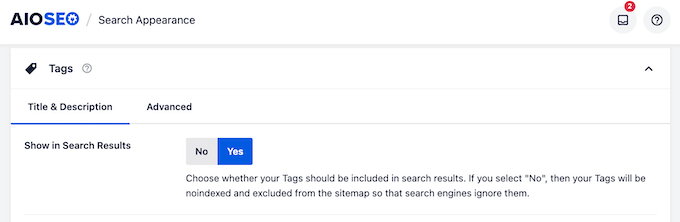
SEO 친화적인 카테고리 및 태그를 만드는 방법에 대한 전체 가이드는 콘텐츠 정렬을 위한 SEO 모범 사례를 참조하세요.
4. 카테고리 페이지에 설명 추가
범주를 만들 때마다 설명을 추가할 수 있는 옵션이 있습니다. 이는 카테고리 아카이브 페이지에 나타나며 방문자에게 콘텐츠를 소개할 수 있습니다.
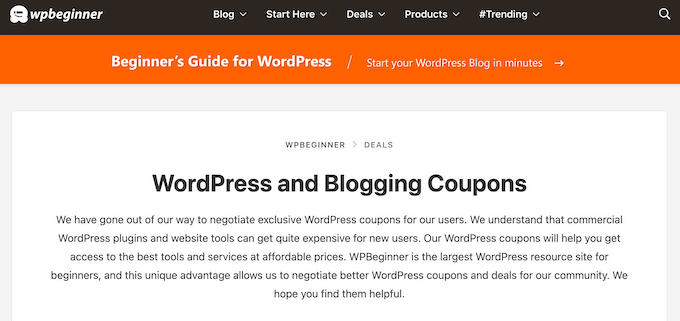
또한 검색 엔진이 카테고리의 콘텐츠를 이해하고 귀하와 같은 콘텐츠를 찾는 사람들에게 표시하는 데 도움이 될 수 있습니다.
WordPress에 카테고리 설명을 추가하려면 게시물 » 카테고리 로 이동하면 됩니다.
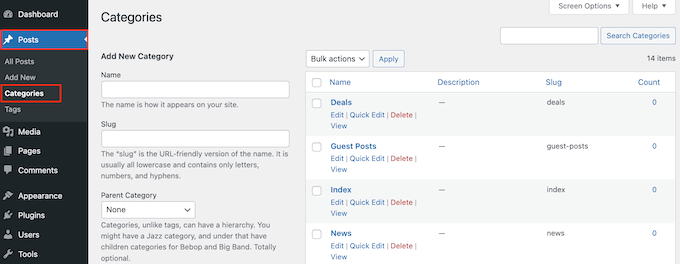
이제 카테고리 이름을 입력하고 슬러그를 생성하고 선택적 상위 카테고리를 추가할 수 있습니다.
설명을 추가하려면 '설명' 필드에 입력하기만 하면 됩니다.
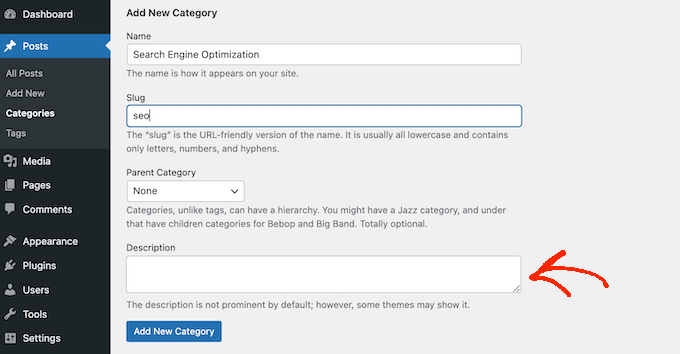
입력한 정보가 마음에 들면 '새 카테고리 추가'를 클릭하십시오.
이미 존재하는 카테고리에 설명을 추가하시겠습니까? 그런 다음 해당 카테고리 옆에 있는 '편집' 링크를 클릭하십시오.
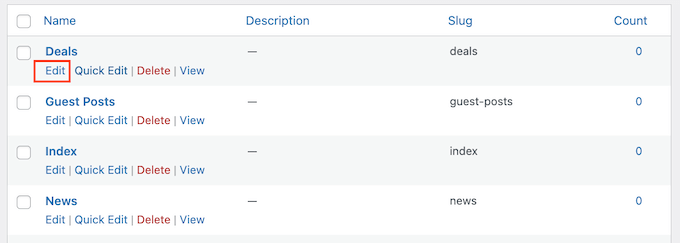
그런 다음 계속해서 설명을 입력할 수 있습니다.
마지막으로 '업데이트'를 클릭하여 변경 사항을 저장합니다.
5. 워드프레스 퍼머링크 구조 최적화
페이지를 분석할 때 검색 엔진은 페이지 콘텐츠만 보지 않습니다. 대신 퍼머링크 구조를 포함하여 콘텐츠의 순위를 매기고 표시하기 위해 다양한 요소를 사용합니다.
URL을 최적화하면 검색 엔진이 페이지의 내용을 이해하여 적시에 적절한 사람에게 페이지를 표시할 수 있습니다.
참고: 사이트가 6개월 이상 된 경우 퍼머링크 구조를 변경하면 SEO가 손상될 가능성이 큽니다. 기존 웹사이트에서 퍼머링크를 변경하기로 결정했다면 적절한 리디렉션을 설정하는 것이 중요합니다.
기본적으로 WordPress는 URL에 게시물 이름을 사용합니다. 예를 들어 'WordPress 설치 방법'이라는 제목의 게시물에는 일반적으로 다음과 같은 URL이 있습니다.
www.wpbeginner.com/how-to-install-wordpress
이것은 훌륭한 시작이지만 웹사이트의 퍼머링크 구조를 검토하여 콘텐츠에 대해 잘 작동하는지 확인하는 것은 여전히 가치가 있습니다. 이렇게 하려면 WordPress 대시보드의 설정 » 퍼머링크 로 이동하십시오.
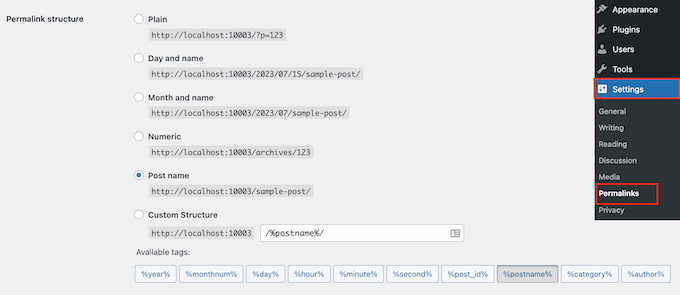
여기에서 사용할 수 있는 다양한 퍼머링크 구조를 모두 볼 수 있습니다.
- 플레인 (https://www.wpbeginner.com/?p=123) . Ugly Permalink라고도 하는 이 링크는 WordPress 데이터베이스에서 게시물의 고유 ID를 사용합니다. 이 ID는 게시물의 콘텐츠에 대한 정보를 검색 엔진에 제공하지 않으므로 이 퍼머링크 구조를 사용하지 않는 것이 좋습니다.
- 요일 및 이름(https://www.wpbeginner.com/2016/01/22/sample-post/ ). 이렇게 하면 URL에 월과 연도가 추가됩니다. 뉴스 웹 사이트의 기사와 같이 시간에 민감한 콘텐츠를 게시하는 경우 좋은 옵션이 될 수 있습니다. 그러나 이 구조는 매우 긴 URL을 생성할 수 있으며 콘텐츠가 매우 빠르게 구식이 되기 시작합니다. 이를 염두에 두고 특히 상시 콘텐츠를 만들려는 경우 날짜 및 시간 구조를 사용하지 않는 것이 좋습니다.
- 숫자 (https://www.wpbeginner.com/archives/123) . 이 옵션은 데이터베이스의 wp_posts 테이블에 있는 행의 게시물 ID를 사용합니다. 일반 구조와 마찬가지로 이 정보는 검색 엔진에 아무런 의미가 없으므로 SEO 친화적인 퍼머링크 구조가 아닙니다.
- 게시물 이름 (https://www.wpbeginner.com/sample-post/) . 이것은 페이지 또는 게시물의 제목을 사용합니다. 게시물 이름은 대부분의 웹사이트, 특히 제목을 개선하기 위해 헤드라인 분석기를 사용하는 경우 좋은 선택입니다.
- 커스텀 (https://www.wpbeginner.com/%category%/%author%/%postname%/) . 마지막 옵션은 다양한 태그를 사용하는 사용자 지정 구조입니다. 카테고리로 구성된 다양한 콘텐츠가 많은 경우 특히 좋은 옵션입니다. 퍼머링크 구조에 카테고리 이름을 추가하면 검색 엔진이 콘텐츠를 이해하고 검색 엔진 색인에서 올바르게 구성하는 데 도움이 될 수 있습니다. 퍼머링크 구조에 작성자를 추가하면 사이트의 전문성과 Google의 권위 점수를 높일 수 있습니다.
더 자세한 지침은 맞춤 퍼머링크 생성 방법에 대한 가이드를 참조하세요.
6. WordPress 웹사이트에 SSL 인증서 설치
SSL은 Secure Sockets Layer의 약자입니다. 사용자의 브라우저와 웹 사이트 간에 데이터를 안전하게 전송하는 데 도움이 되는 인터넷 프로토콜입니다.
예를 들어 WordPress에서 신용 카드 결제를 수락하는 경우와 같이 민감한 방문자 데이터를 수집하는 경우 SSL 인증서가 필요합니다. 그러나 SEO를 개선할 수도 있습니다.
SSL 인증서가 있으면 방문자는 웹 브라우저의 웹사이트 주소 옆에 자물쇠가 표시됩니다. 그들은 자물쇠를 클릭하여 SSL 인증서에 대한 정보와 연결이 안전하다는 확인을 볼 수 있습니다.
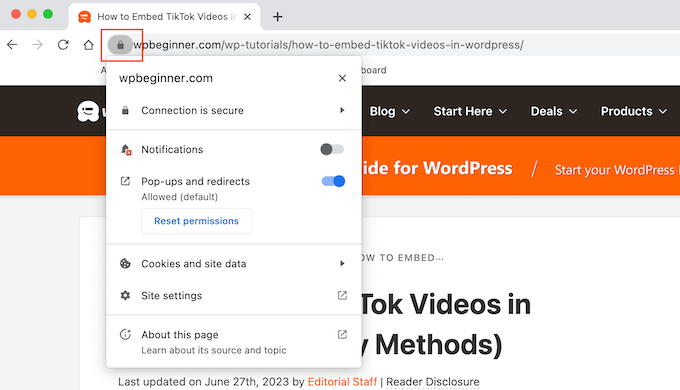
방문자가 안전하다고 느끼게 함으로써 SSL 인증서는 방문자를 사이트에 더 오래 머물게 하여 검색 엔진에 긍정적인 신호를 보냅니다. Google과 같은 검색 엔진이 SSL 인증서를 순위 요소로 사용한다는 증거도 있습니다.
이제 막 시작했고 예산이 제한되어 있다면 WordPress 웹사이트에 대한 무료 SSL 인증서를 얻을 수 있습니다.
그러나 최고의 WordPress 호스팅 공급자 중 다수는 패키지의 일부로 SSL 인증서를 제공합니다. 예를 들어 SiteGround, Hostinger 및 Bluehost는 모두 고객에게 무료 SSL 인증서를 제공합니다.
SSL 인증서가 있으면 WordPress에 추가해야 합니다. 단계별 지침은 WordPress를 HTTP에서 HTTPS로 올바르게 이동하는 방법에 대한 가이드를 참조하세요.
7. 이미지에 대체 텍스트 추가
이미지를 업로드할 때 대체 텍스트를 추가하는 것이 좋습니다. 대체 텍스트라고도 하는 이것은 워드프레스가 이미지의 'img' 태그에 추가하는 HTML 속성입니다.
스크린 리더와 같은 접근성 도구는 대체 텍스트를 사용하여 시각 장애가 있는 사용자가 사이트의 이미지를 이해하도록 돕습니다.
중요한 접근성 기능이지만 검색 엔진은 대체 텍스트를 사용하여 이미지의 콘텐츠를 이해하기도 합니다. 즉, 설명 대체 텍스트를 사용하고 가능하면 관련 키워드를 포함하는 것이 현명합니다.
Google은 또한 이미지 검색에 대체 텍스트를 포함하므로 유용하고 흥미로운 대체 텍스트가 블로그 트래픽을 증가시킬 수 있습니다.
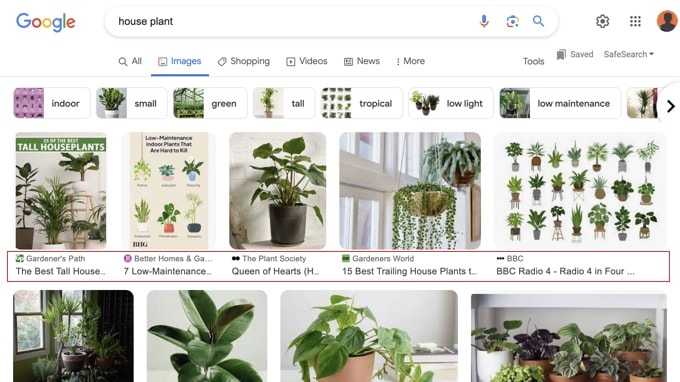
일반적으로 대체 텍스트는 WordPress 웹사이트에 표시되지 않지만 이미지가 깨지거나 찾을 수 없는 경우 나타날 수 있습니다.

이러한 방식으로 대체 텍스트는 방문자가 오류나 인터넷 연결 불량으로 인해 이미지를 볼 수 없는 경우에도 방문자가 이미지의 내용을 이해하는 데 도움이 될 수 있습니다.
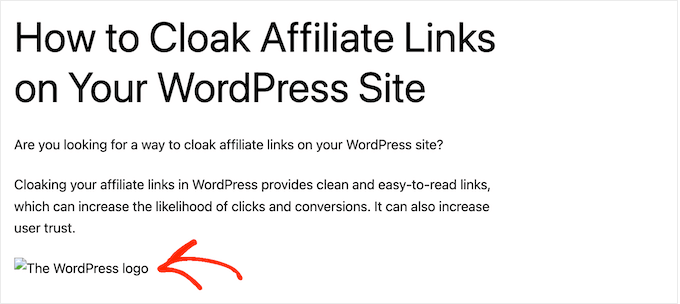
WordPress 미디어 라이브러리에 이미지를 업로드할 때 '대체 텍스트' 필드에 대체 텍스트를 입력하기만 하면 됩니다.
WordPress는 이제 해당 이미지를 WordPress 페이지 또는 게시물에 추가할 때마다 이 대체 텍스트를 사용합니다.
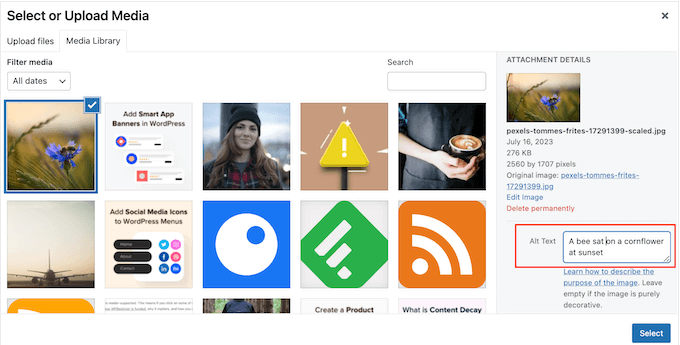
WordPress 콘텐츠 편집기에 이미 이미지를 추가한 경우 이미지 블록을 클릭하여 선택하기만 하면 됩니다.
그런 다음 오른쪽 메뉴의 '대체 텍스트' 필드에 입력합니다. 블록 편집기를 통해 이미지에 대체 텍스트를 추가해도 미디어 라이브러리에 추가되지 않습니다.
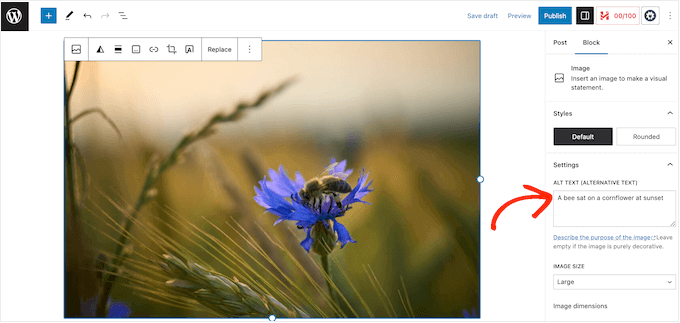
대체 텍스트에 대한 자세한 내용은 이미지 SEO 초보자 가이드를 참조하세요.
8. 사용자 친화적인 탐색 메뉴 만들기
사람들이 웹사이트에 오래 머무를수록 검색 엔진 결과에서 높은 순위를 차지할 가능성이 높아집니다. 이를 염두에 두고 유용하고 눈길을 끌며 논리적인 탐색 메뉴를 만드는 것이 중요합니다.
이 메뉴는 방문자가 흥미로운 콘텐츠를 찾는 데 도움을 주어 WordPress 웹사이트에 더 오래 머물게 합니다. 또한 방문한 평균 페이지 수와 같은 중요한 지표를 개선할 수 있습니다.
메뉴의 정확한 위치는 WordPress 테마에 따라 다르지만 대부분의 테마에는 몇 가지 옵션이 있습니다. 즉, 다른 메뉴를 만든 다음 다른 위치에 표시할 수 있습니다.
예를 들어 대부분의 WordPress 테마에는 화면 상단에 나타나는 기본 메뉴가 있습니다. 일부 테마에는 보조 메뉴, 바닥글 메뉴 또는 모바일 탐색 메뉴도 포함될 수 있습니다.
탐색 메뉴를 만들려면 WordPress 관리자 대시보드의 모양 » 메뉴 페이지로 이동하기만 하면 됩니다.
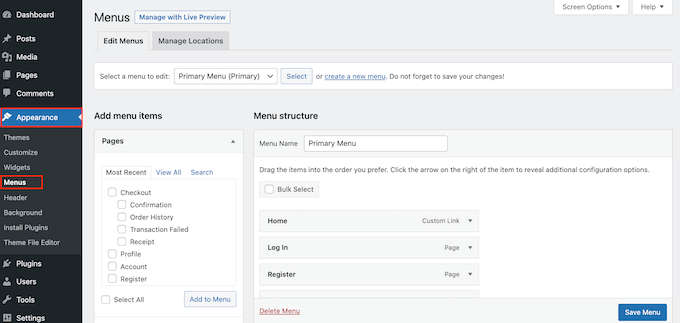
여기에서 여러 메뉴를 만들고 해당 탐색 메뉴에 페이지, 게시물 및 사용자 지정 링크를 추가할 수 있습니다.
단계별 지침은 탐색 메뉴를 추가하는 방법에 대한 가이드를 참조하십시오.
콘텐츠가 많은 경우 기본 탐색 메뉴가 빠르게 방문자에게 혼란을 주고 압도적일 수 있습니다. 메뉴가 복잡해 보이기 시작하면 기본 메뉴를 드롭다운 메뉴로 쉽게 전환할 수 있습니다.

9. 댓글 스팸으로부터 보호
활발한 댓글 섹션은 사람들을 웹사이트에 더 오래 머물게 하고 반복 방문을 유도하여 간접적으로 SEO를 개선할 수 있습니다. 더 좋은 점은 댓글 작성자가 관련 키워드를 사용하면 대화가 SEO를 직접적으로 높일 수 있다는 것입니다.
이것은 검색 엔진 순위에 대한 좋은 소식이지만 모든 웹 사이트 소유자가 알아야 할 큰 문제인 댓글 스팸이 있습니다.
스패머와 스팸봇은 귀하의 웹사이트에 주제에서 벗어난 낮은 품질의 댓글과 악성 링크를 게시하려고 시도할 수 있습니다. 이러한 댓글을 게시하면 검색 엔진 순위가 손상될 수 있습니다. 최악의 경우 사이트가 Google에 의해 블랙리스트에 추가될 수도 있습니다.
즉, WordPress 사이트 설정을 사용하여 댓글을 조정하는 것이 중요합니다. 시작하려면 설정 » 토론 으로 이동하십시오.
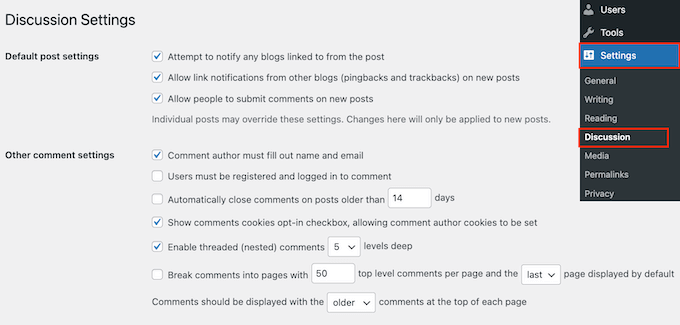
여기에서 댓글을 더 잘 제어할 수 있는 많은 WordPress 설정을 찾을 수 있습니다. 예를 들어 댓글 작성자가 이름과 이메일 주소를 제공하도록 의무화하여 스팸 방지에 도움을 줄 수 있습니다.
이러한 설정에 대한 자세한 내용은 WordPress에서 댓글을 관리하는 방법에 대한 초보자 가이드를 참조하세요.
또 다른 옵션은 댓글을 완전히 비활성화하는 것입니다. 이렇게 하면 방문자가 귀하의 콘텐츠에 참여하기가 더 어려워지지만 모든 스팸 댓글을 차단하는 확실한 방법이기도 합니다.
댓글을 비활성화하기로 결정한 경우 '사람들이 새 기사에 댓글을 제출하도록 허용' 옵션을 선택 취소합니다.
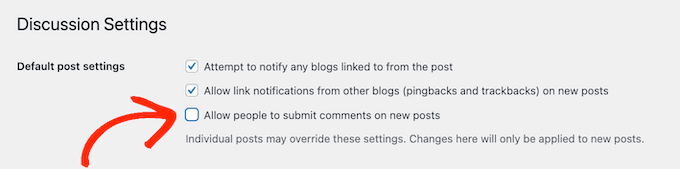
이 주제에 대해 자세히 알아보려면 WordPress에서 댓글을 완전히 비활성화하는 방법에 대한 가이드를 참조하세요.
WordPress 사이트 설정을 변경한 경우 '변경 사항 저장'을 클릭하여 설정을 저장해야 합니다.
10. WordPress 사용자 권한 검토
일부 웹사이트 소유자는 WordPress 대시보드를 여러 사람과 공유합니다. 예를 들어 다중 작성자 WordPress 블로그를 실행하거나 사용자가 게시물을 제출하도록 허용할 수 있습니다.
이 경우 사용자가 사이트에서 수행할 수 있는 작업과 사용자가 액세스할 수 있는 정보를 제어하는 것이 중요합니다.
사람들이 WordPress 대시보드에 무제한으로 액세스할 수 있는 경우 SEO에 영향을 미치는 변경 사항을 만들 수 있습니다. 예를 들어 중요한 SEO 플러그인의 설정을 변경하거나 SEO에 제대로 최적화되지 않은 블로그를 게시하거나 스팸 댓글을 승인할 수 있습니다.
고맙게도 WordPress에는 사용자가 할 수 있는 것과 할 수 없는 것을 제어할 수 있는 사이트 설정이 내장되어 있습니다. 기본적으로 관리자, 편집자, 작성자, 기여자 및 구독자의 5가지 역할 중에서 선택할 수 있습니다.
이러한 기본 역할에 대해 자세히 알아보려면 WordPress 사용자 역할 및 권한에 대한 초보자 가이드를 참조하십시오.
사용자의 역할을 변경하려면 사용자 » 모든 사용자 로 이동하십시오. 여기에서 변경하려는 계정 위로 마우스를 이동하고 표시되는 '수정' 링크를 클릭합니다.
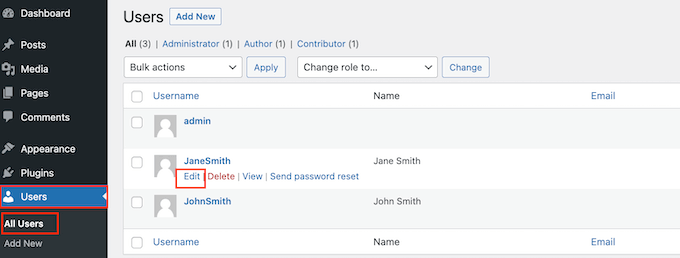
완료되면 '역할' 섹션으로 스크롤하여 드롭다운 메뉴를 엽니다.
이제 목록에서 새 사용자 역할을 선택할 수 있습니다.

변경한 사항이 마음에 들면 '변경 사항 저장' 버튼을 클릭하십시오.
프로 팁: 이러한 기본 사용자 역할을 변경하고 싶습니까? 그런 다음 WordPress에서 사용자 역할에 기능을 추가하거나 제거하는 방법에 대한 가이드를 참조하세요.
11. WordPress 사이트맵 확인
사이트맵은 사이트의 모든 콘텐츠를 기계가 읽을 수 있는 형식으로 나열한 파일입니다. 이는 검색 엔진이 모든 페이지를 발견하고 적절하게 색인을 생성하는 데 도움이 되는 로드맵 역할을 합니다.
사이트맵은 또한 어떤 링크가 더 중요한지, 얼마나 자주 업데이트되는지 검색 엔진에 알려줍니다. 이러한 방식으로 검색 엔진이 사이트의 최고 또는 가치가 가장 높은 콘텐츠를 우선적으로 인덱싱하도록 하여 검색 결과에 더 빨리 표시되도록 할 수 있습니다.
좋은 소식은 WordPress가 사이트맵을 자동으로 생성한다는 것입니다. 작동 중인 사이트맵을 보려면 도메인 이름을 입력한 다음 끝에 /sitemap.xml을 추가하기만 하면 됩니다. 예: www.example.com/sitemap.xml .
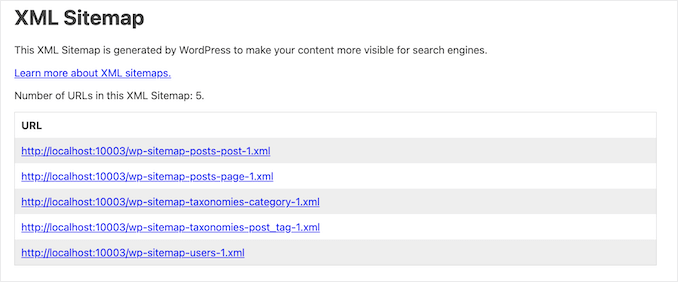
기본 사이트맵은 일부 소규모 비즈니스 웹사이트나 콘텐츠가 적은 사이트에 적합할 수 있습니다. 그러나 많은 웹사이트 소유자에게 문제가 될 수 있는 기본 사이트맵을 사용자 정의할 수 있는 방법이 없습니다.
강력하고 완전히 사용자 정의 가능한 사이트맵을 만드는 가장 좋은 방법은 AIOSEO를 사용하는 것입니다. 이 플러그인을 사용하여 사이트맵에서 게시물 유형, 카테고리 및 태그를 추가하거나 제거할 수 있습니다. 날짜 기반 아카이브 및 작성자 아카이브에 대해 XML 사이트맵을 활성화할 수도 있습니다.
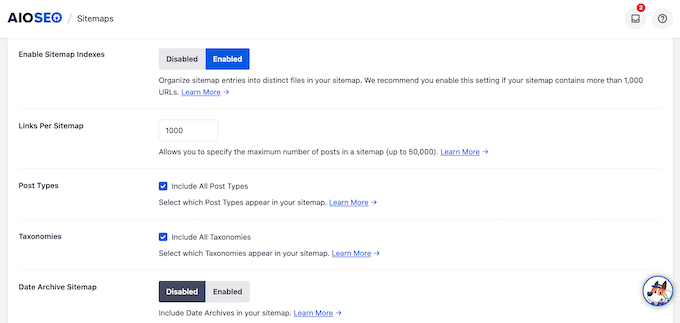
AIOSEO를 사용하면 WordPress 사이트맵에 외부 페이지를 추가할 수도 있습니다.
연락처 양식, 랜딩 페이지 또는 Shopify 스토어 페이지와 같은 독립형 페이지가 있는 경우에 적합합니다. 사용자 지정 사이트맵을 사용하면 검색 엔진이 WordPress 웹사이트의 일부가 아니더라도 이 콘텐츠를 크롤링하도록 지시할 수 있습니다.
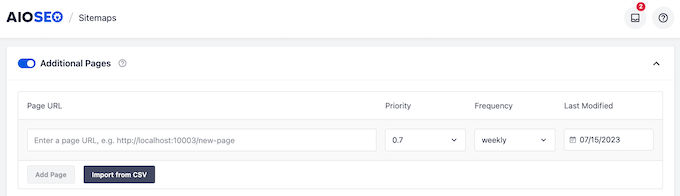
단계별 지침은 WordPress에서 사이트맵을 만드는 방법에 대한 가이드를 참조하세요.
12. WordPress 웹사이트의 모바일 버전 테스트
방문자의 50% 이상이 스마트폰이나 태블릿을 사용하여 사이트에 액세스하므로 WordPress 웹사이트는 모바일 친화적이어야 합니다. 실제로 Google은 사이트의 데스크톱 버전이 아닌 모바일 버전의 색인을 생성할 가능성이 높습니다.
반응형 WordPress 테마를 사용하고 있더라도 사이트가 모바일에서 어떻게 보이는지 확인하는 것은 여전히 중요합니다.
WordPress 테마 사용자 지정 프로그램을 사용하여 WordPress 사이트의 모바일 버전을 미리 볼 수 있습니다. 대시보드에서 모양 » 사용자 지정 으로 이동합니다.
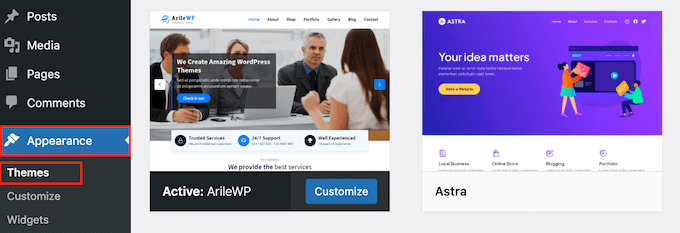
화면 하단에서 모바일 아이콘을 클릭하기만 하면 됩니다.
이제 WordPress는 모바일 장치에서 사이트가 어떻게 보이는지 미리보기로 보여줍니다. 이 보기를 사용하여 Google 또는 다른 검색 엔진이 귀하의 웹사이트에 불이익을 줄 수 있는 모바일 사이트 문제를 찾을 수 있습니다.
예를 들어 콘텐츠를 읽을 수 없거나 전혀 표시되지 않는 경우 Google은 사이트의 UX가 방문자에게 좋지 않은 것으로 간주하고 검색 결과에서 아래로 이동합니다.
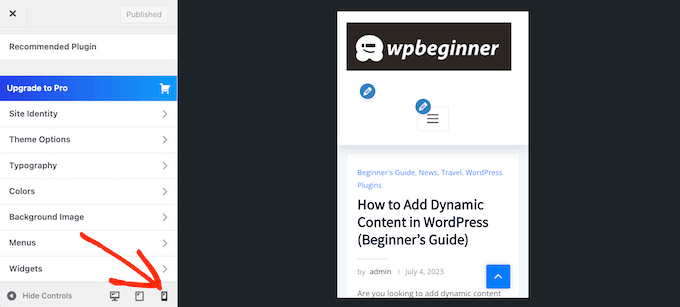
자세한 지침은 데스크톱에서 모바일 버전의 WordPress 사이트를 보는 방법에 대한 가이드를 참조하세요.
13. SEO WordPress 플러그인 설치(BONUS)
이 가이드에서는 내장된 WordPress 사이트 설정을 사용하여 SEO를 개선하는 방법을 설명했습니다. 이것은 좋은 시작이지만 검색 엔진에 대한 콘텐츠를 미세 조정하고 순위를 높이며 WordPress 웹 사이트 방문자를 더 많이 확보할 수 있는 더 많은 방법이 있습니다.
SEO를 한 단계 끌어올리고 싶다면 AIOSEO를 설치하는 것이 좋습니다. AIOSEO는 WordPress 콘텐츠 편집기에 검색 엔진 결과에 표시되어야 하는 정확한 게시물 제목과 메타 설명을 입력할 수 있는 새로운 영역을 추가합니다.
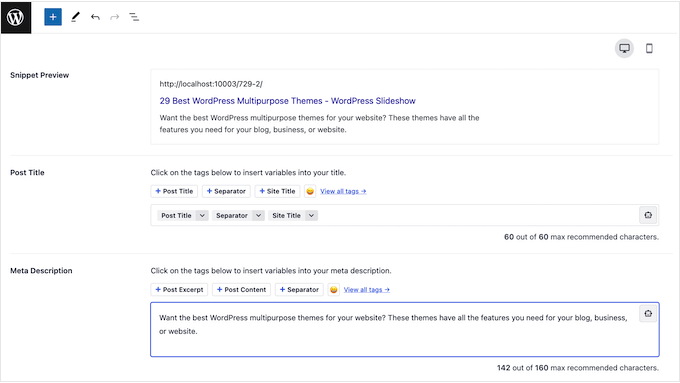
순위를 매길 핵심 키워드를 입력할 수도 있습니다.
그러면 AIOSEO가 콘텐츠를 스캔하고 해당 포커스 키워드에 대한 순위를 높이기 위해 취할 수 있는 조치 목록을 표시합니다.
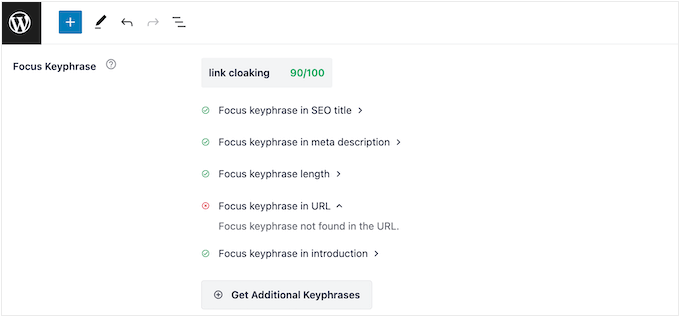
SEO 성공의 핵심은 사이트의 성능을 모니터링한 다음 해당 성능을 개선하기 위해 지속적으로 변경하는 것입니다.
AIOSEO는 사이트를 분석하고 전체 SEO 점수를 표시할 수 있습니다. 이러한 방식으로 귀하의 웹사이트가 SEO에 최적화되어 있는지 빠르고 쉽게 확인할 수 있습니다.
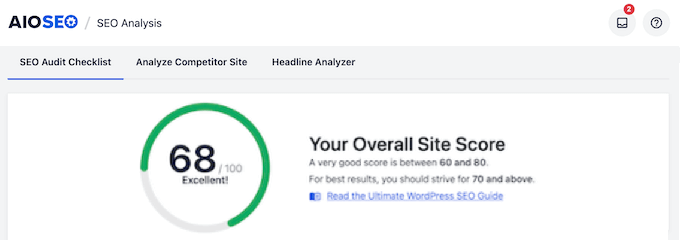
또한 해결해야 할 중요한 문제에 대한 SEO 체크리스트와 전체 점수를 높이기 위해 수행할 수 있는 개선 사항을 생성합니다.
시작하는 데 도움이 필요하면 WordPress용 올인원 SEO를 올바르게 설정하는 방법에 대한 궁극적인 가이드를 참조하세요.
이 기사가 SEO 성공에 중요한 WordPress 사이트 설정을 배우는 데 도움이 되었기를 바랍니다. Google Analytics WordPress를 설치하는 방법에 대한 가이드를 보거나 최고의 웹 푸시 알림 소프트웨어에 대한 전문가 선택을 볼 수도 있습니다.
이 기사가 마음에 드셨다면 WordPress 비디오 자습서용 YouTube 채널을 구독하십시오. 트위터와 페이스북에서도 우리를 찾을 수 있습니다.
